Apple でのアプリビルド方法
事前準備
事前準備を必ず行ってください。
Apple Developerアカウントの取得
下記のサイトから「App用パスワード」の設定
Apple バンドルIDの作成
developer.apple.comにアクセスし、「アカウント」をクリック
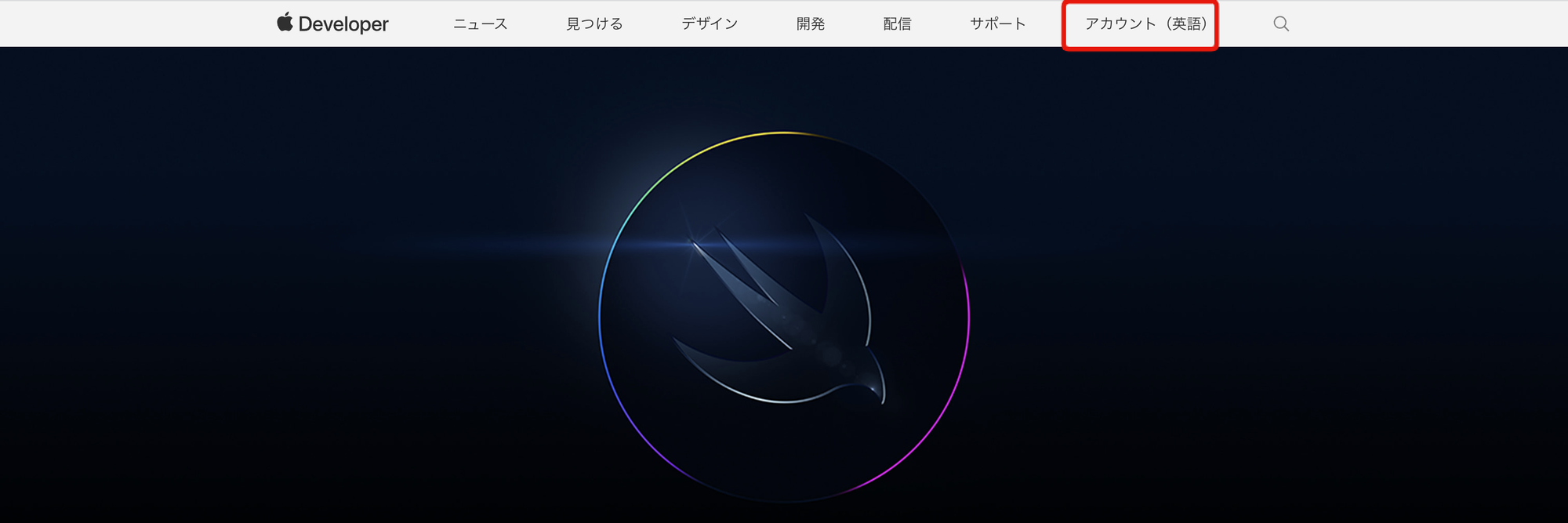
Certificates, Identifiers & Profiles Certificatesをクリック
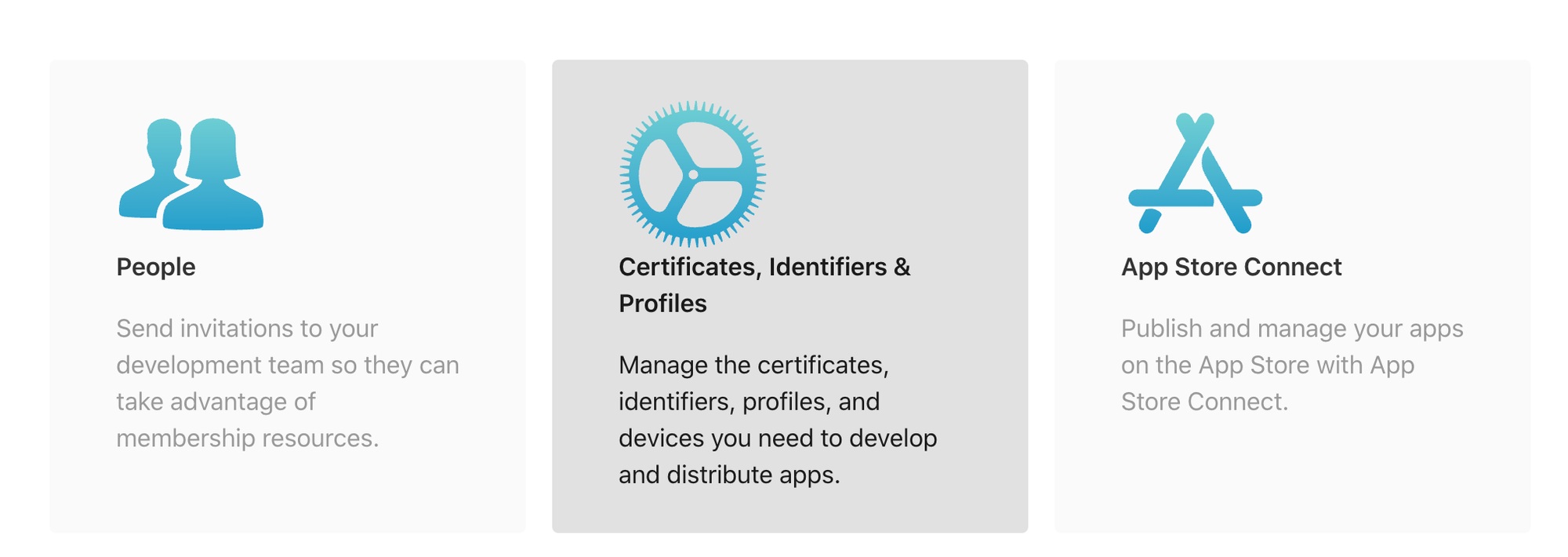
左側のメニューで「Identifiers」をクリック
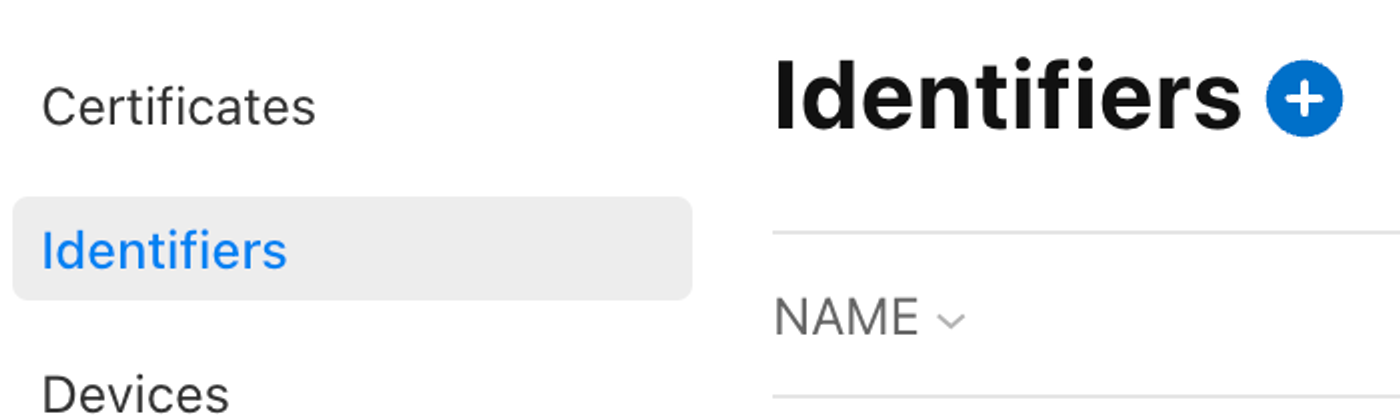
Identifiersヘッダーの横にある青い追加ボタンをクリックして、新しいIDを作成します。
この際、bundleIDは「com.会社名.アプリ名」にすると他のbundleIDと被らなくなります。
また、「Push Notifications」はプッシュ通知の可否に関わらず、ビルド時に必要なため、チェックをONにして下さい。
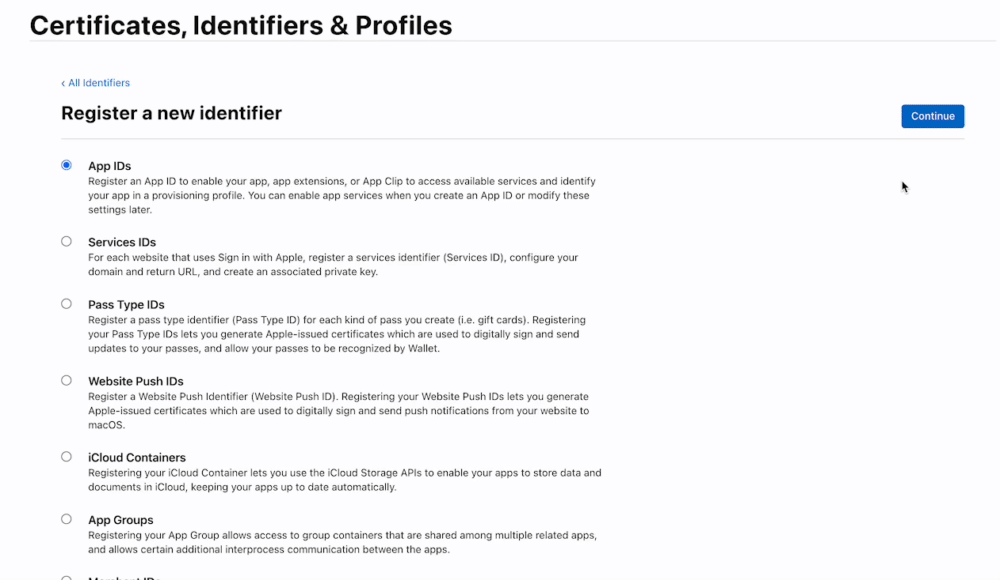
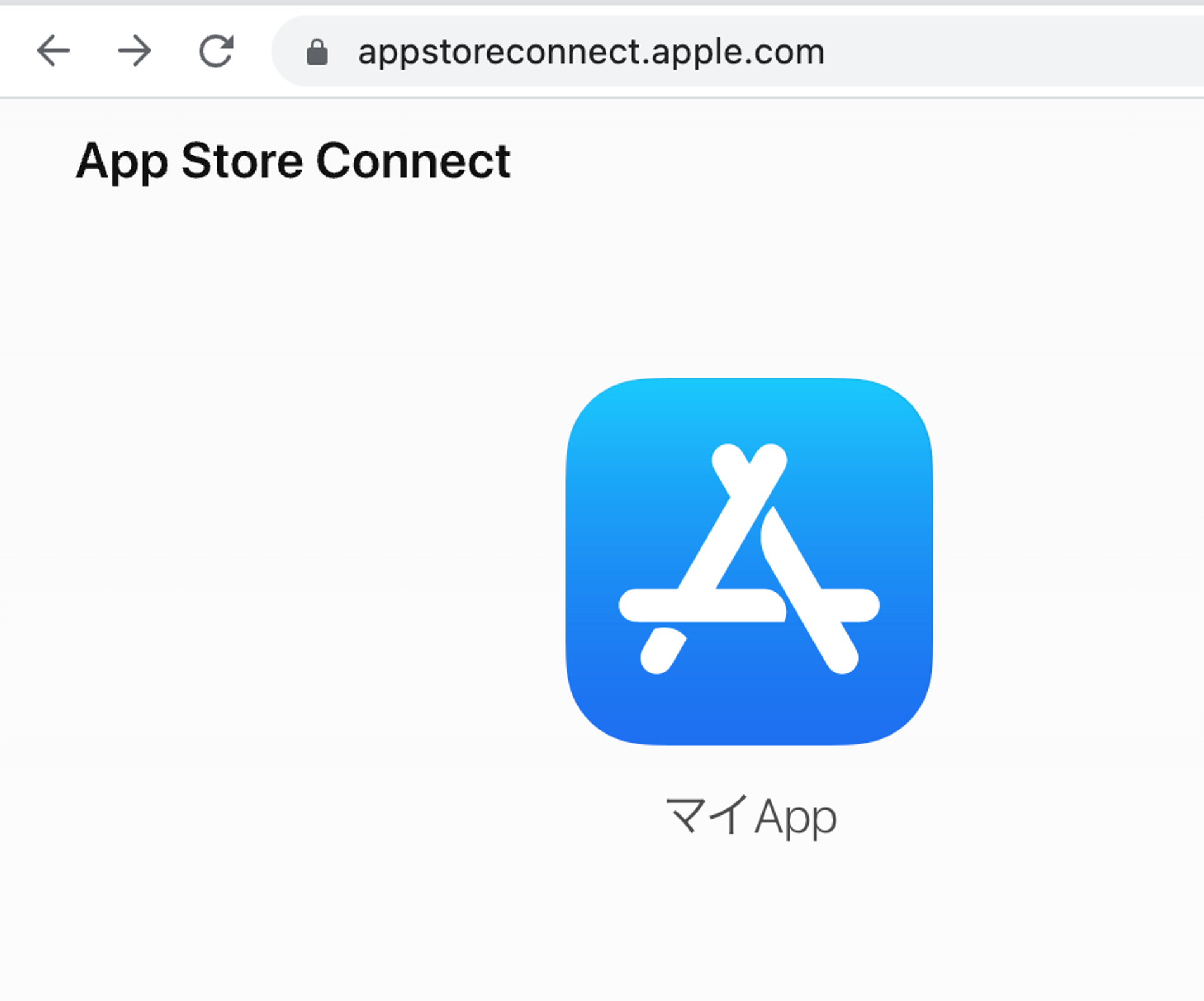
プラスボタンをクリックし、新規アプリの作成を行なって下さい。
バンドルIDとSKUは先ほど追加したものを選択、入力して下さい。
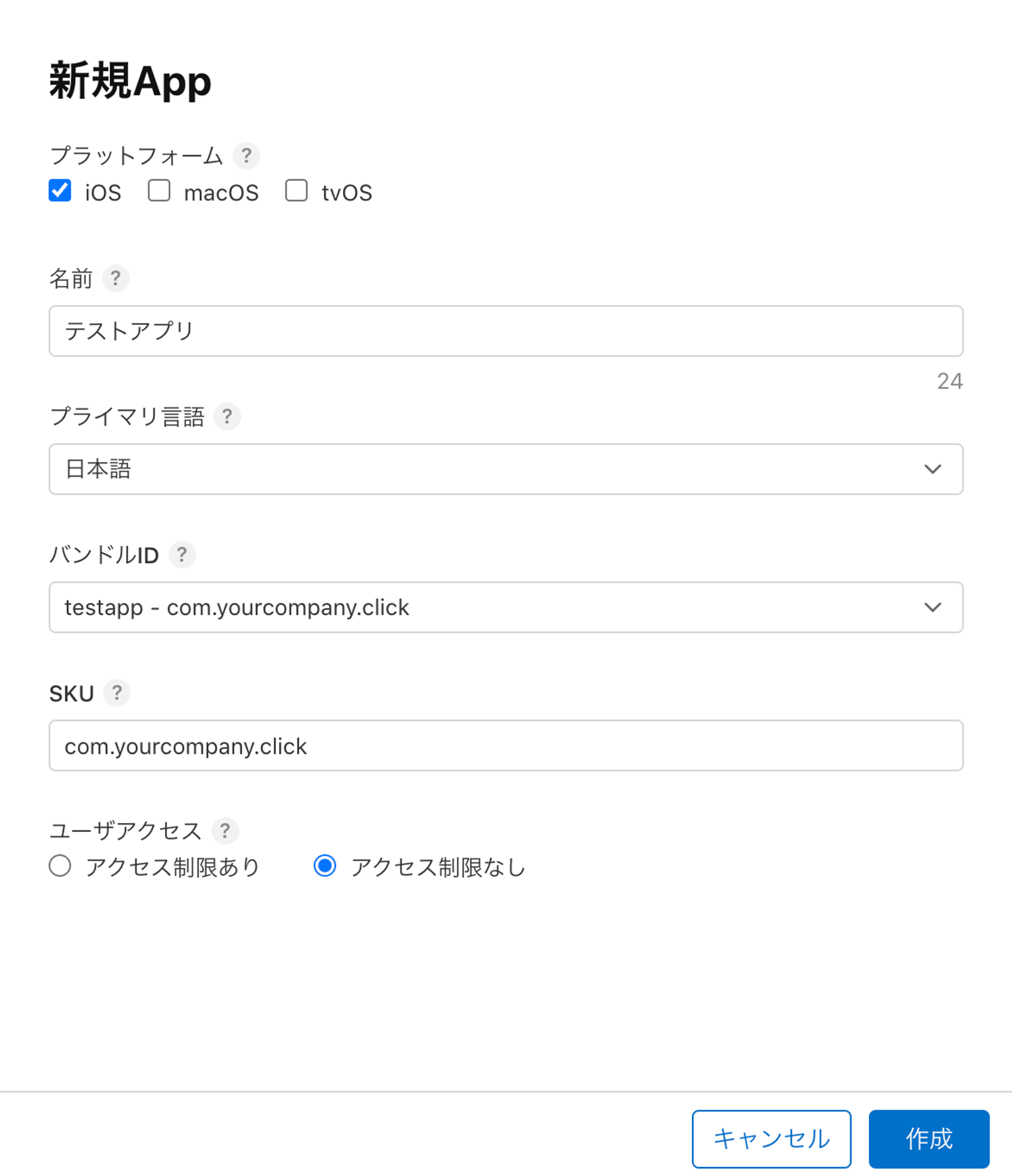
作成をクリックすると、ビルドの準備完了です。Clickでビルドしたアプリは「Testflight」から確認することができます。
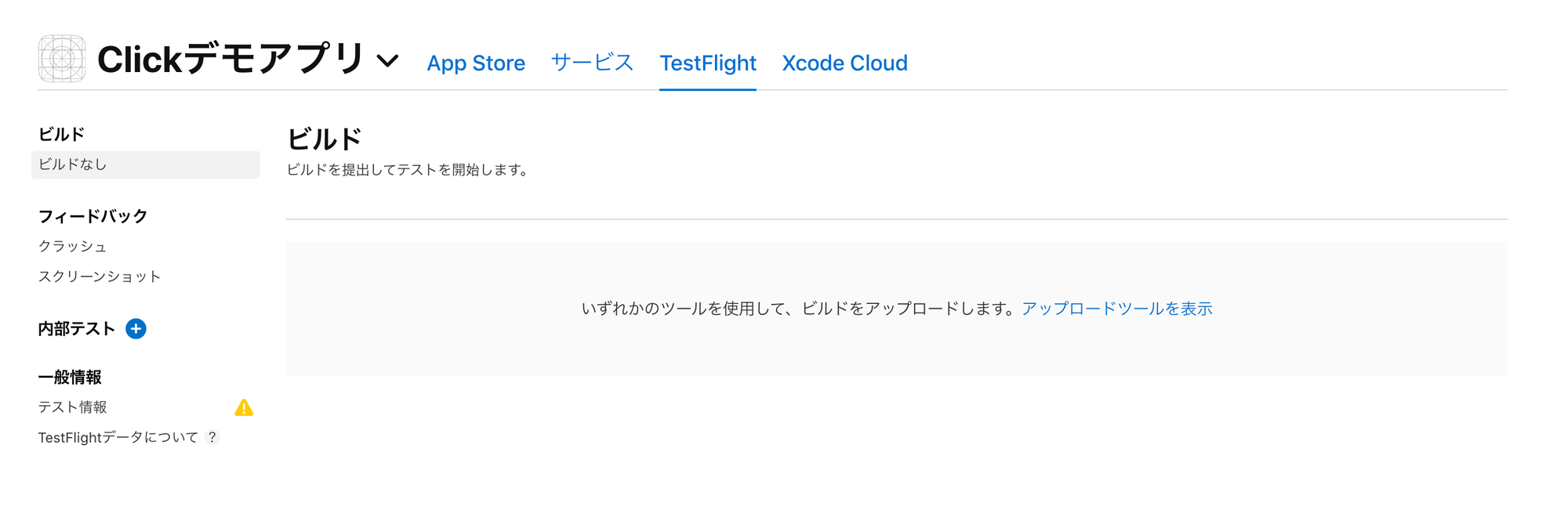
ビルド手順(事前準備完了後)
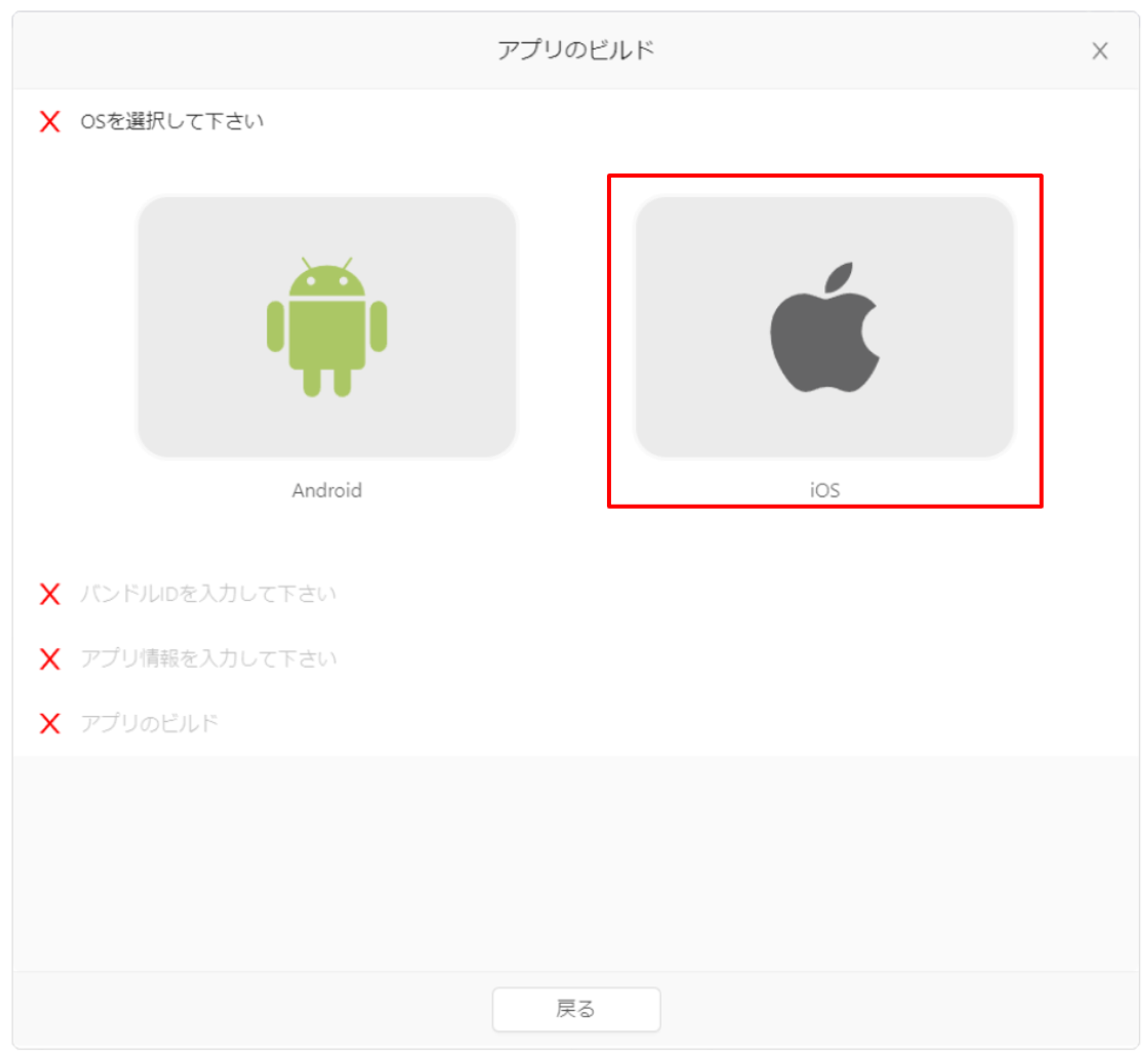
- OSの選択で「iOS」を選択する
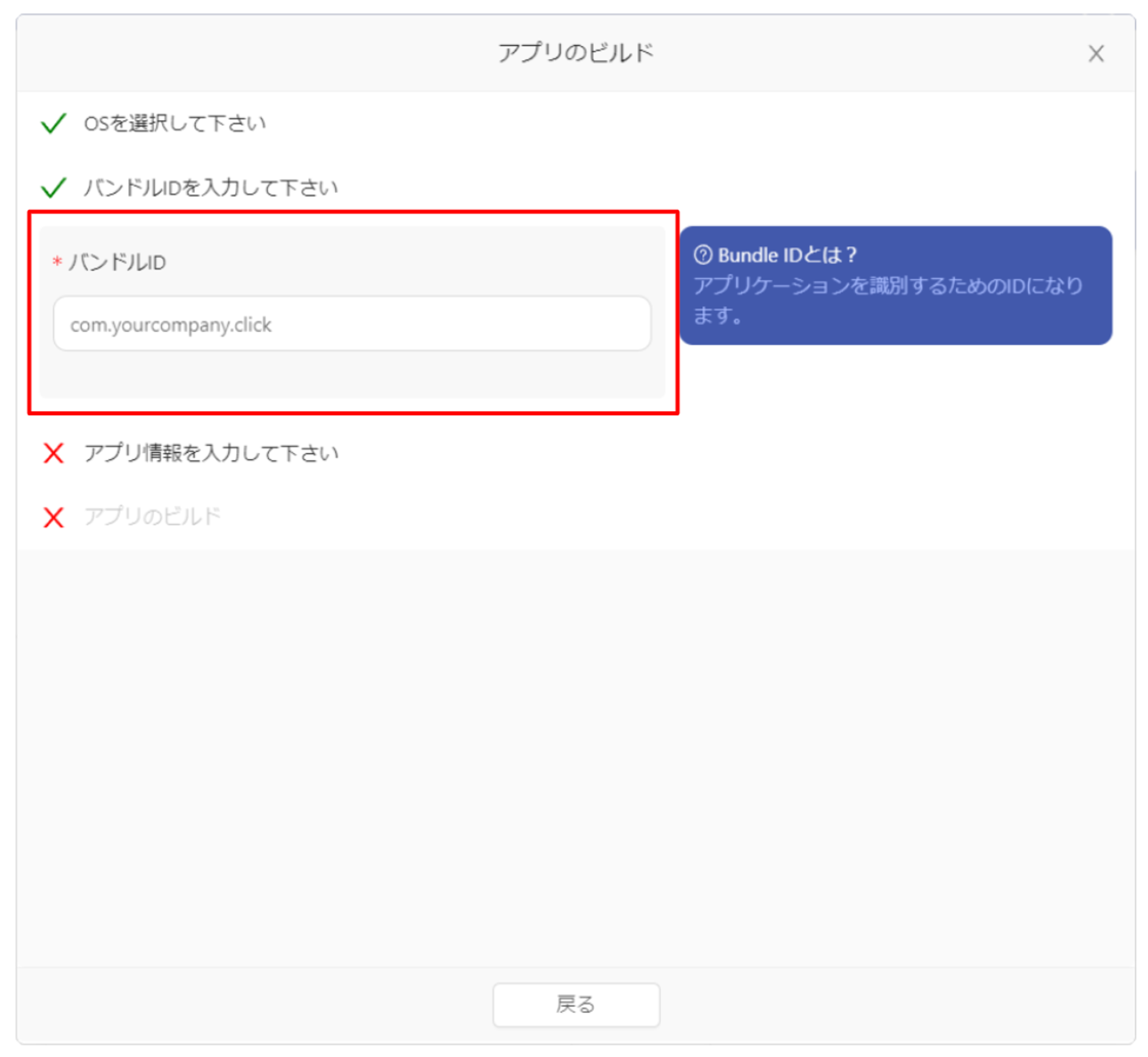
- Apple側で設定した「バンドルID」を入力する
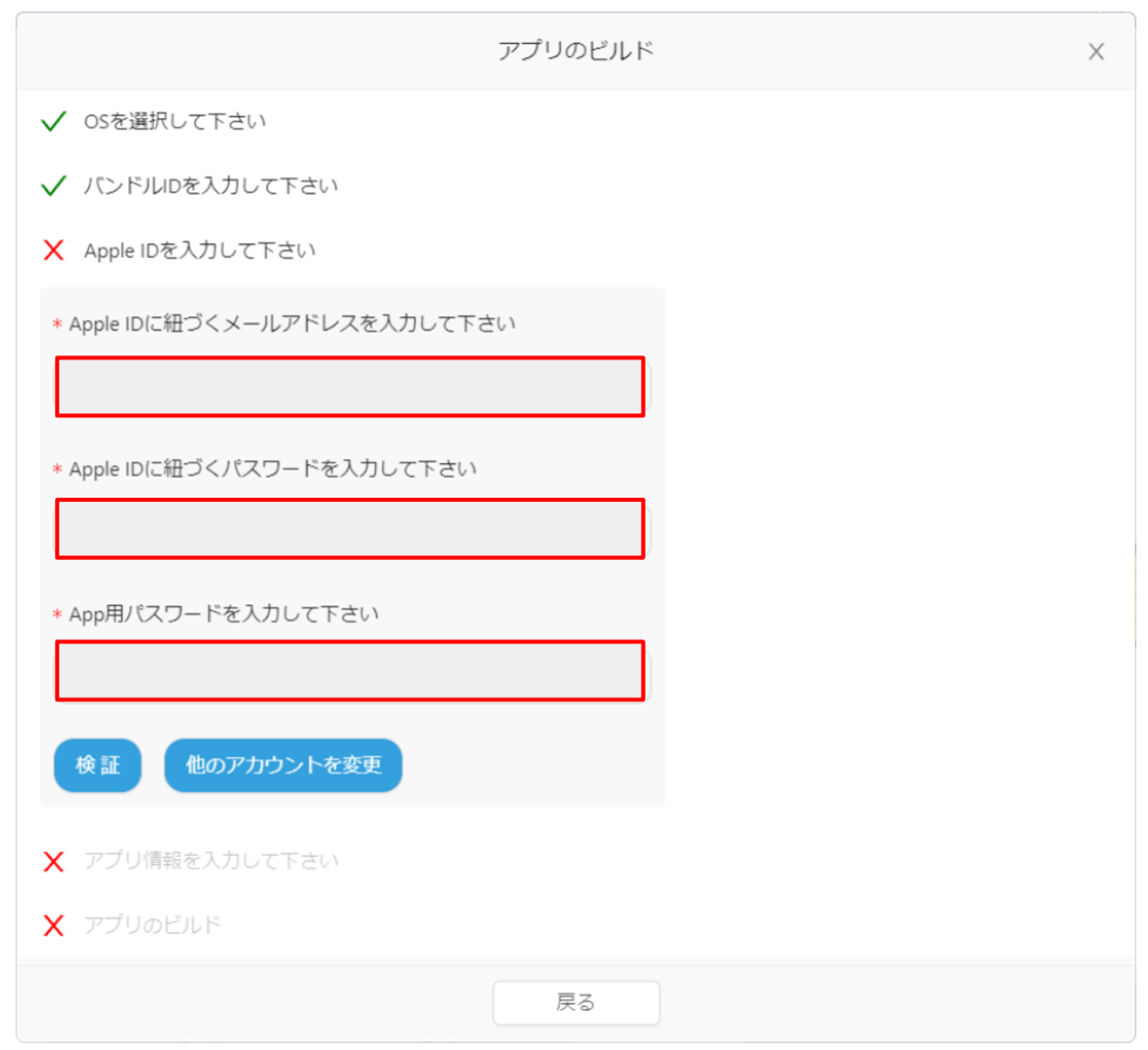
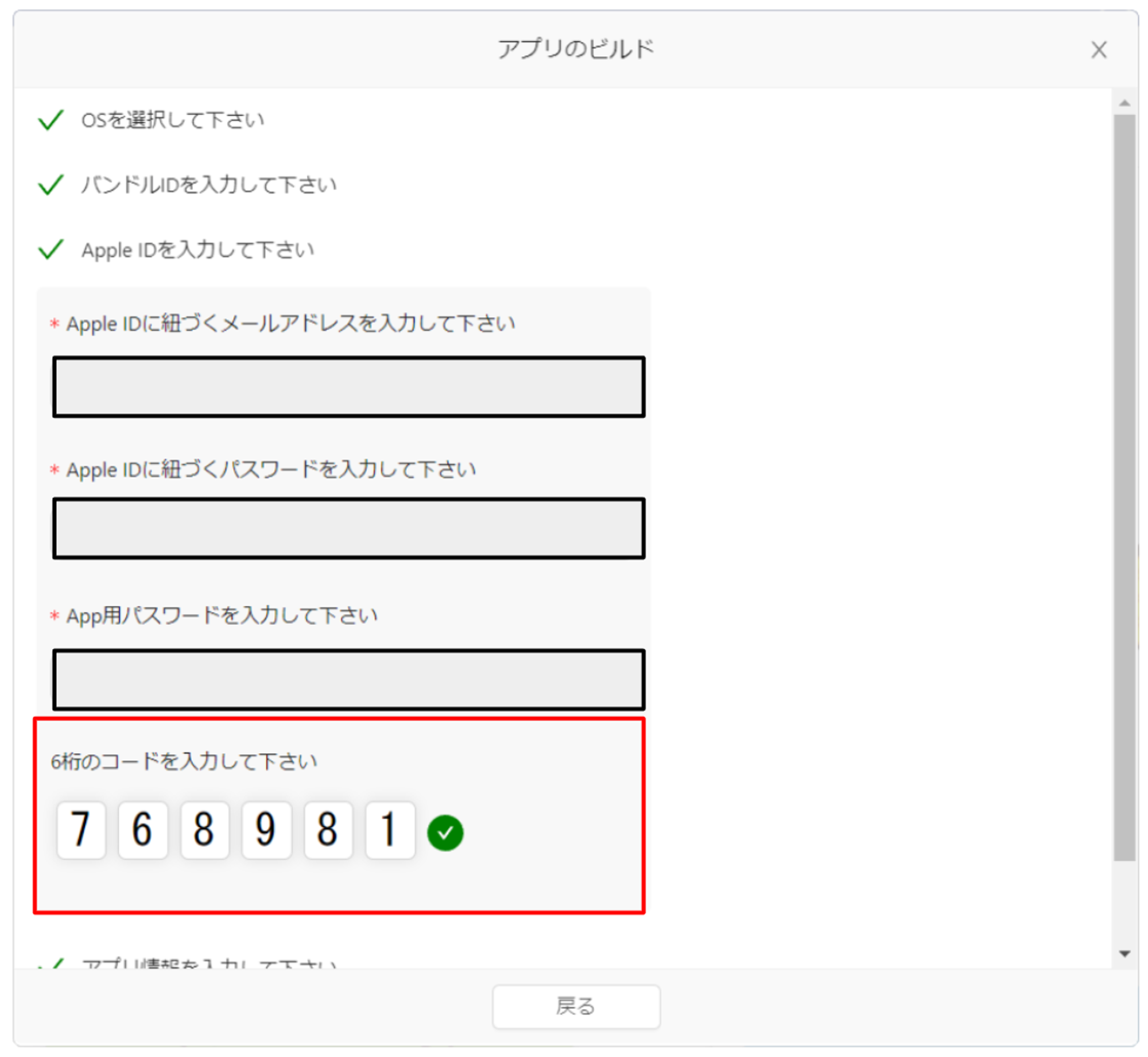
- AppleID, パスワード, 事前準備で用意したApp用パスワードを入力する 「検証」ボタンを押すと Apple IDに紐づくメールアドレス に認証コードが送信されます
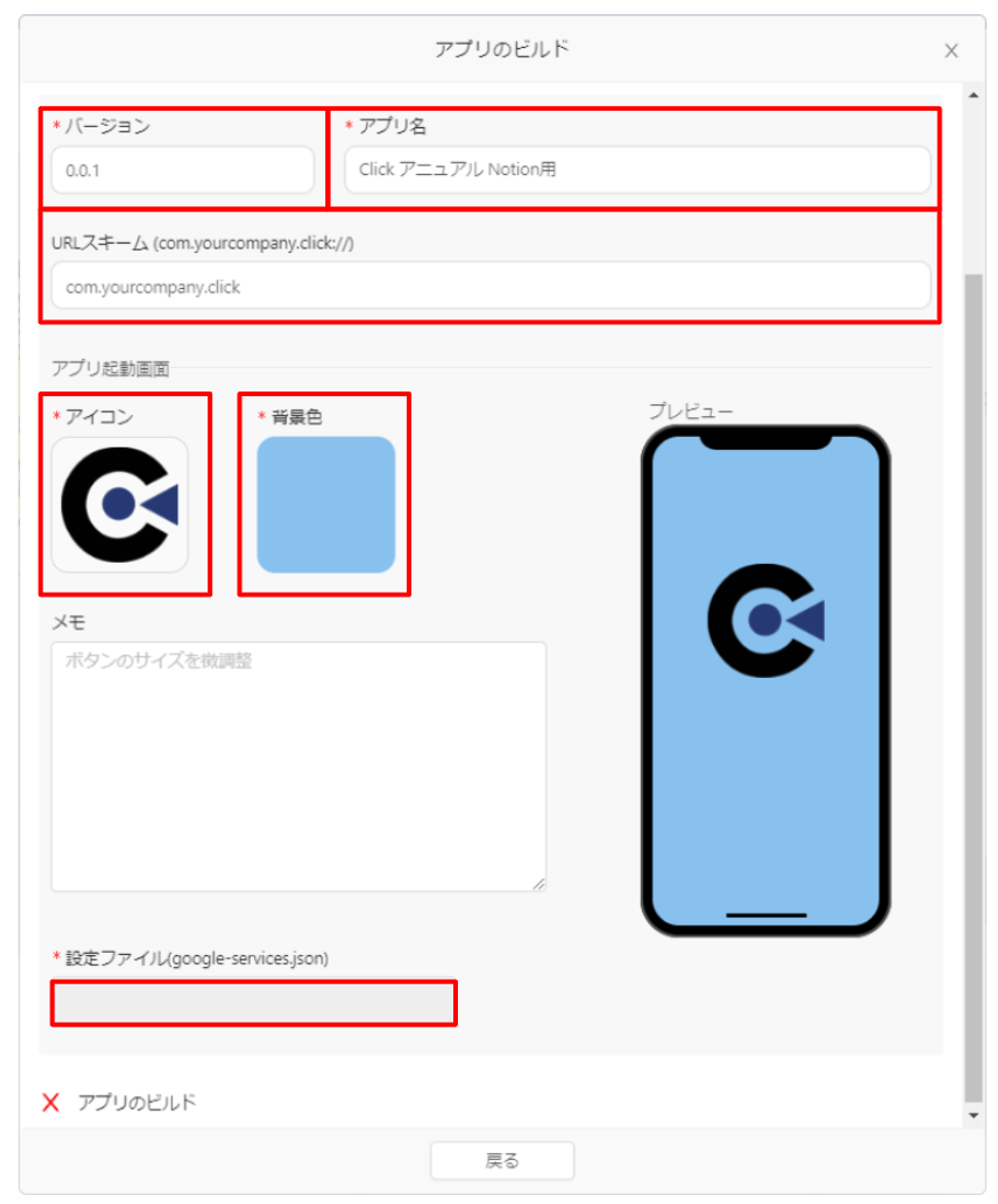
- アプリ情報を入力する ○ バージョン アプリのバージョンはビルドする度に数字が大きくなります。小さい数字を設定します ○ アプリ名 ビルド用のアプリ名です。Store に公開される名前とは異なります ○ URLスキーム URLスキームにはバンドルIDを入力して下さい アプリ起動画面 アプリ起動時に表示されるスプラッシュ画面の設定です ○ アイコン スプラッシュの画像です これは App Store に表示されるものにもなります ○ 背景色 スプラッシュの背景色です ○ 設定ファイル Firebase で取得したファイルを設定します google-service.json」ファイルをアップロードする(Clickでのアプリのビルド方法 )
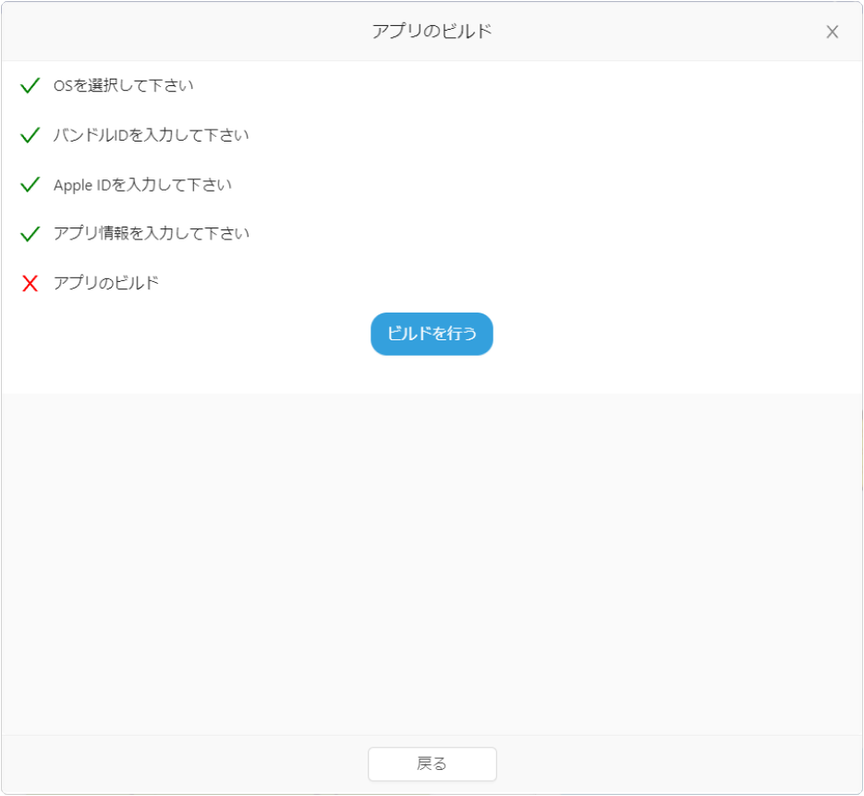
- 「ビルドを行う」をクリック ビルドは開始後、約1時間ほどで バンドルID に紐づいているアプリの Testflight に自動的にアップロードされます。
ネイティブアプリの確認や設定などは Testflight から行なって下さい。